教程介绍
任务管理器在我们Windows11系统中也是很重要的程序,可以查看当前使用以及后台的进程,最近有些小伙伴发现任务管理器被禁用了,无法开启进行使用,面对这个问题很多人不清楚应该如何解决,那么本期的Windows11教程就来为广大用户们进行解答,希望今天纯净之家带来的内容可以帮助到各位。
解决方法
1、win+R快捷键开启运行,输入regedit回车打开。
2、进入到注册表编辑器界面后,将HKEY_CURRENT_USERSoftwareMicrosoftWindowsCurrentVersionPolicies复制粘贴到上方地址栏中并回车定位到此。
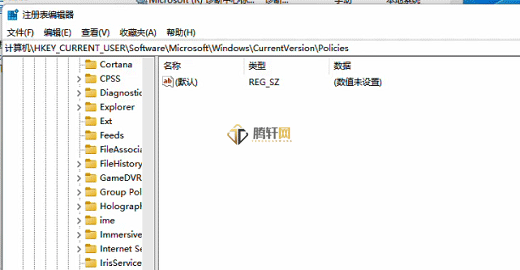
3、右击Policies,选择新建一个项,将其命名为system。
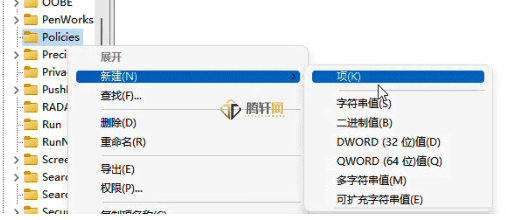
4、右击右侧空白处,选择新建一个QWORD(64)值。
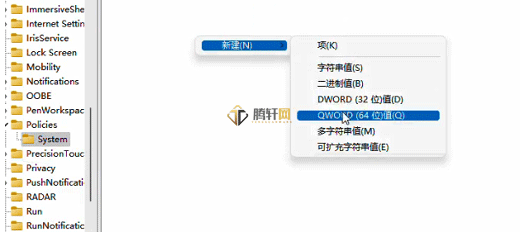
5、然后将其命名为DisableTaskMgr即可解决问题。
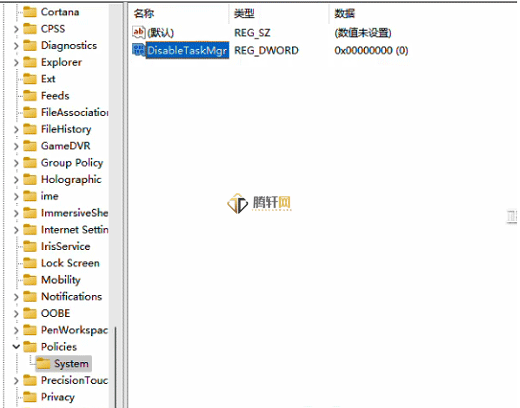
以上本篇文章的全部内容了,感兴趣的小伙伴可以看看,更多精彩内容关注腾轩网www.tengxuanw.com
本站所有软件均来源于网络,仅供学习使用,请支持正版,如有侵权,联系删除!
×
微信扫一扫分享


